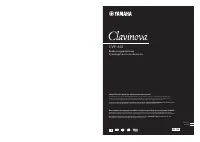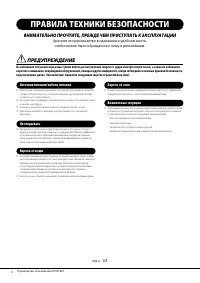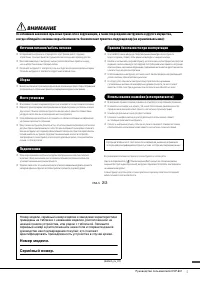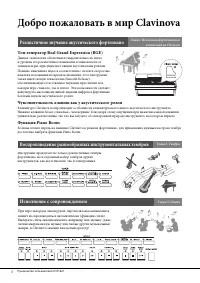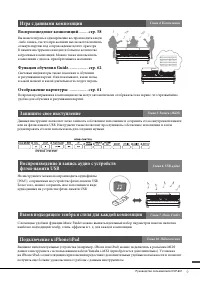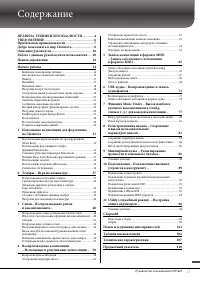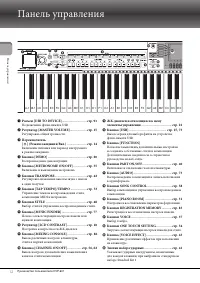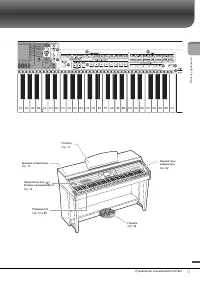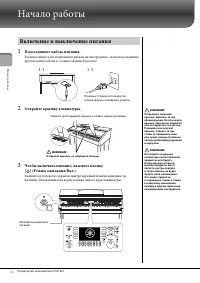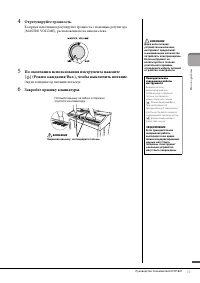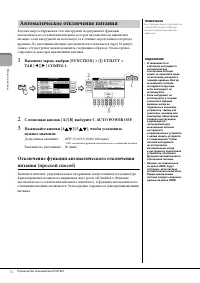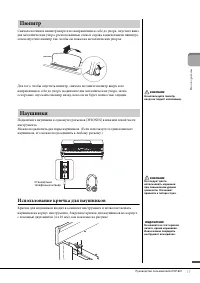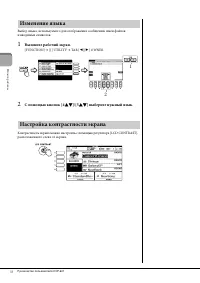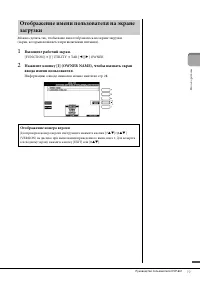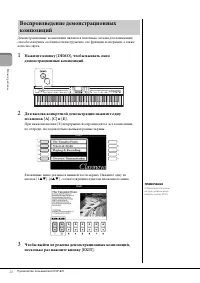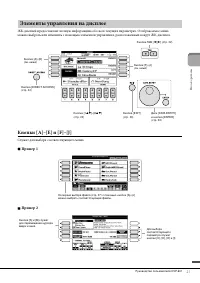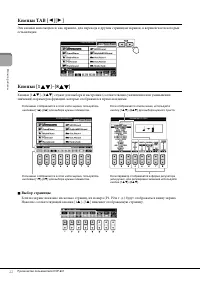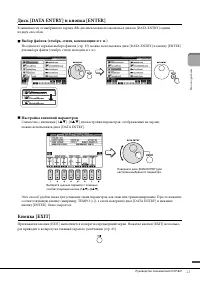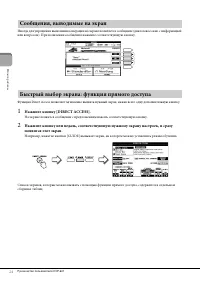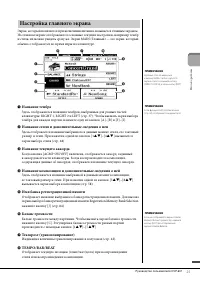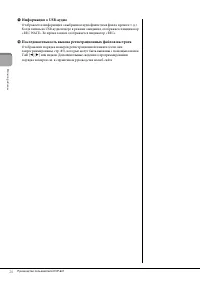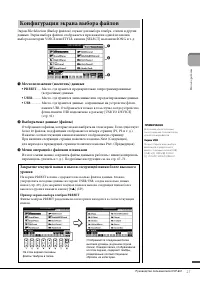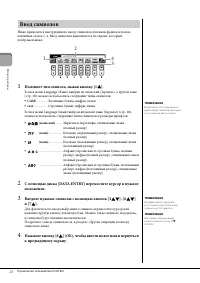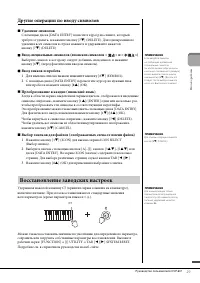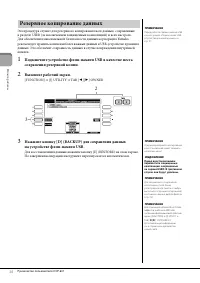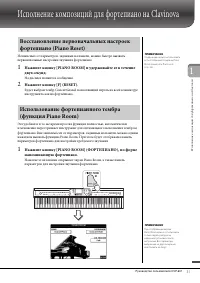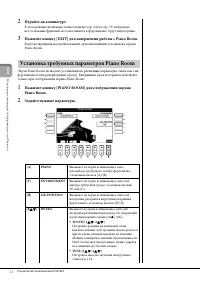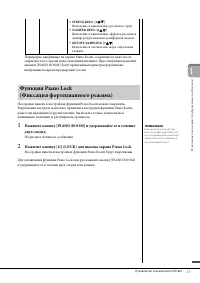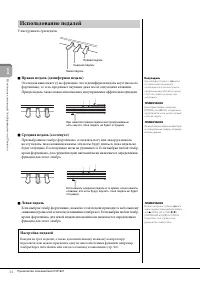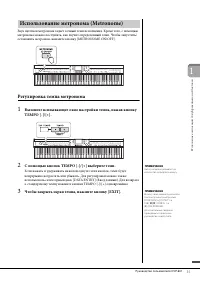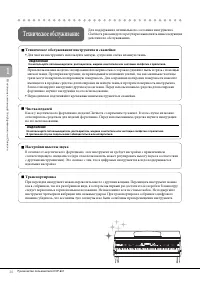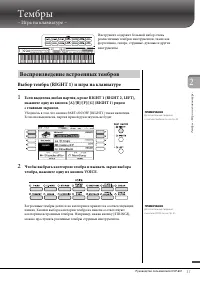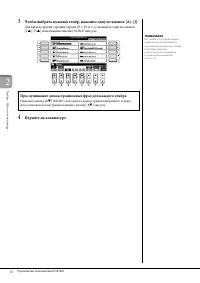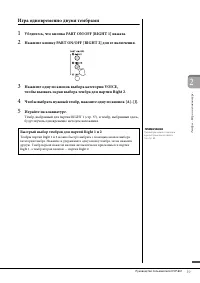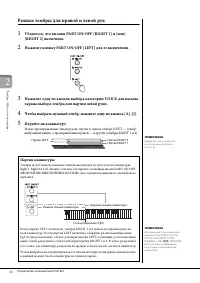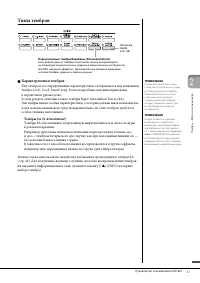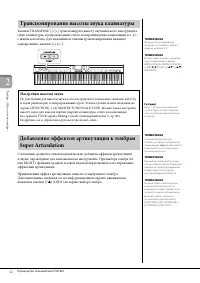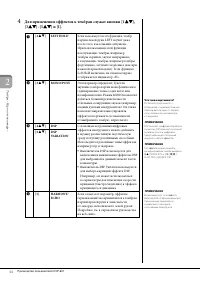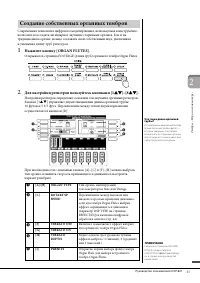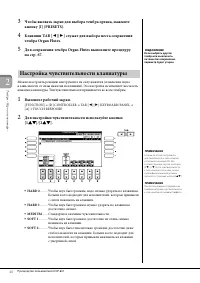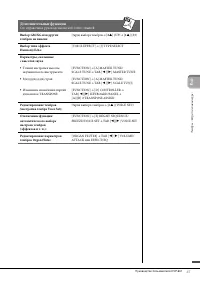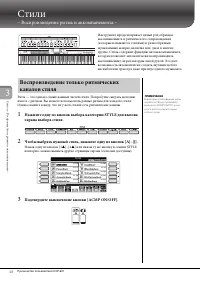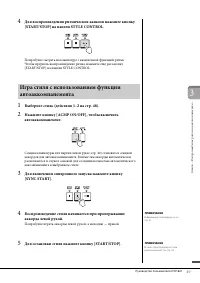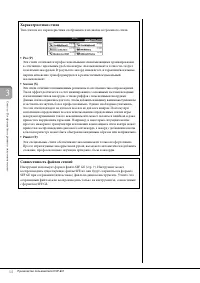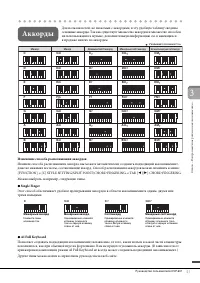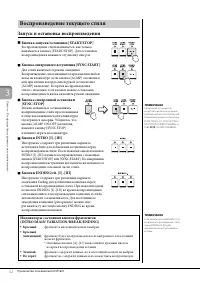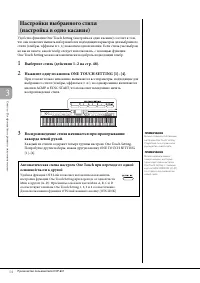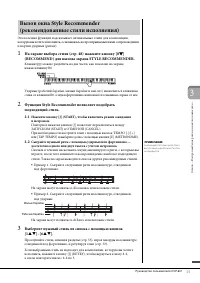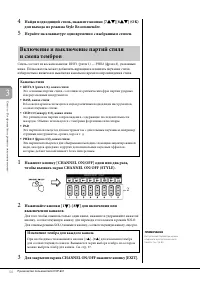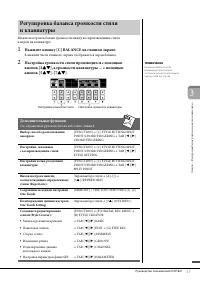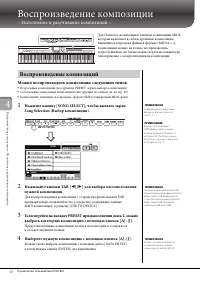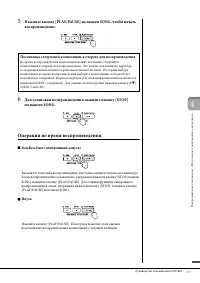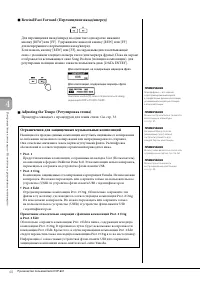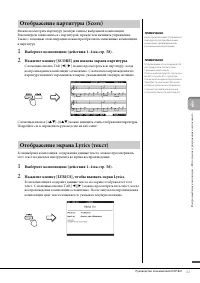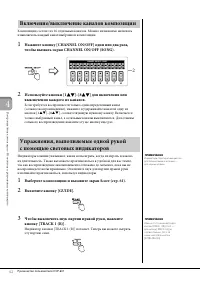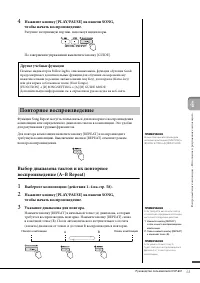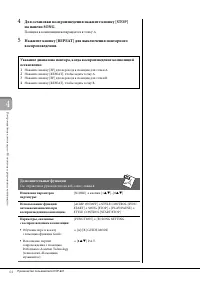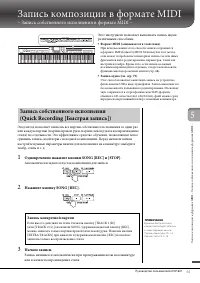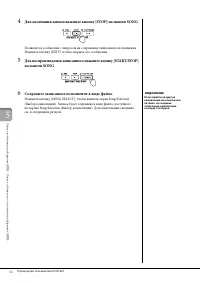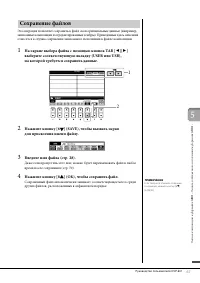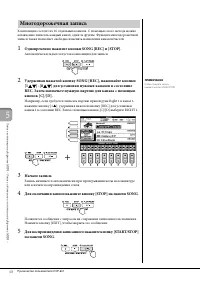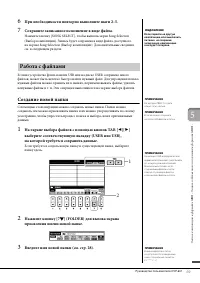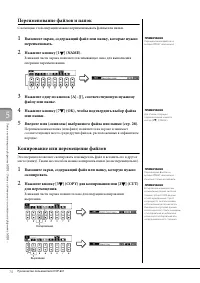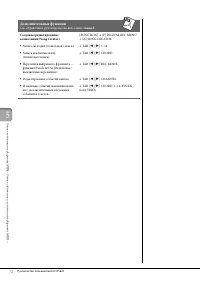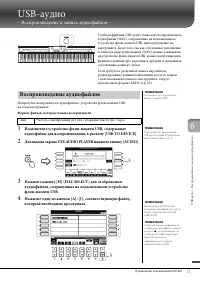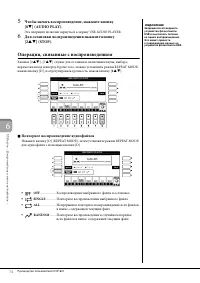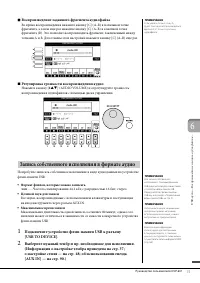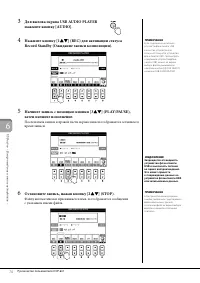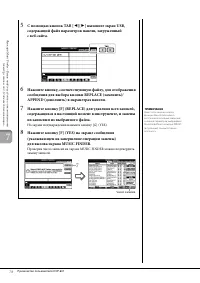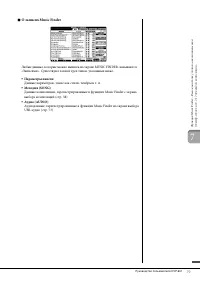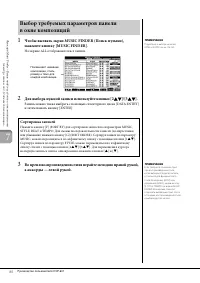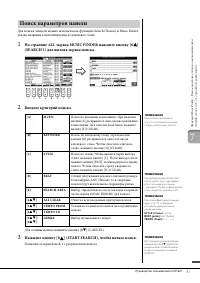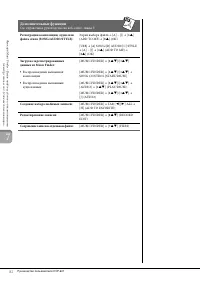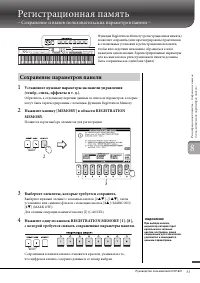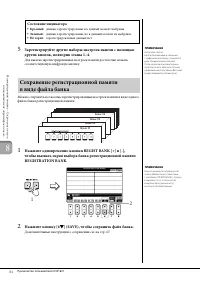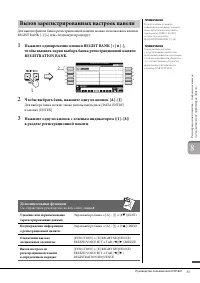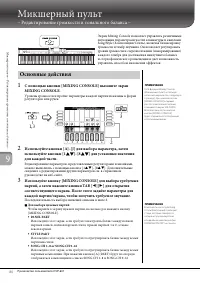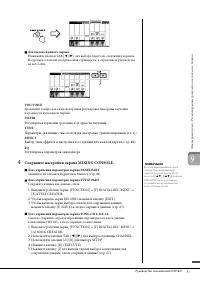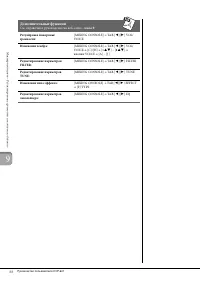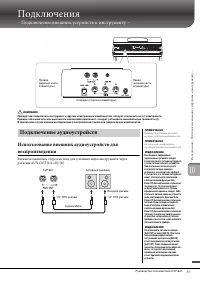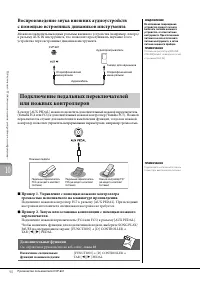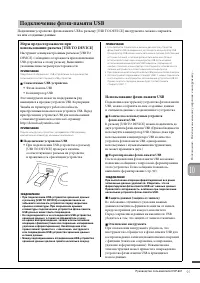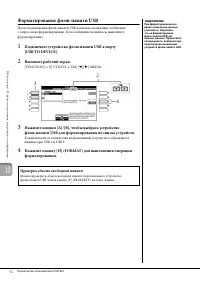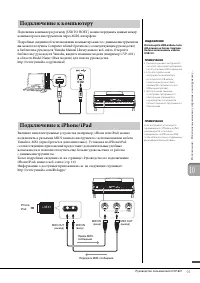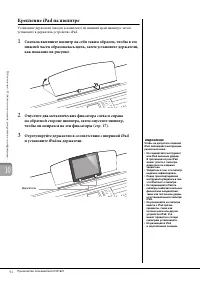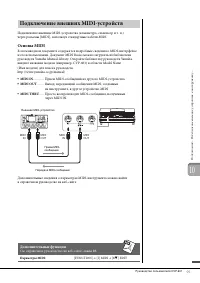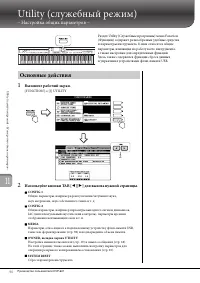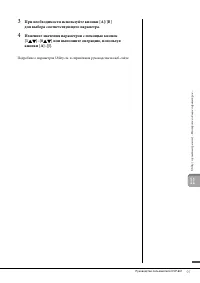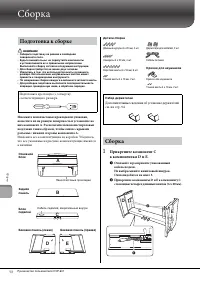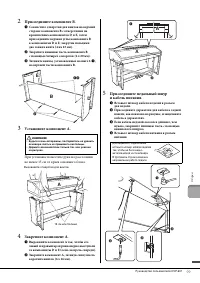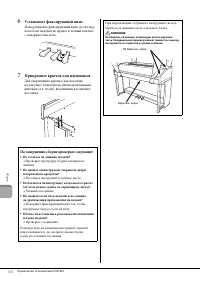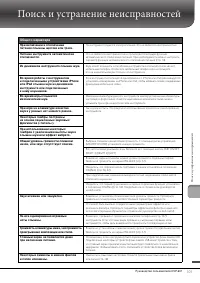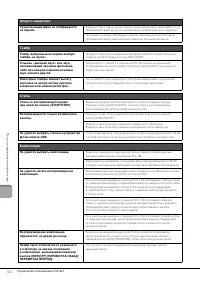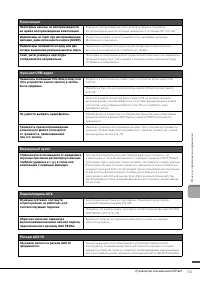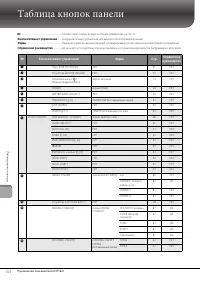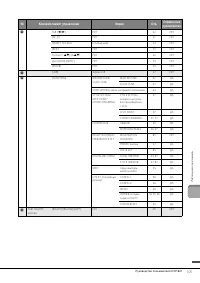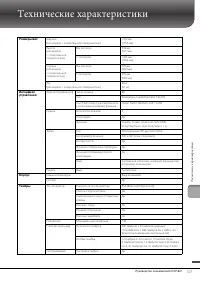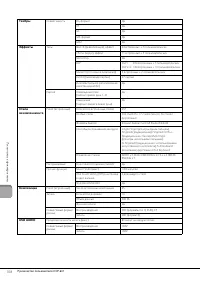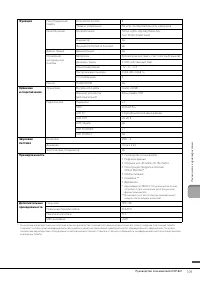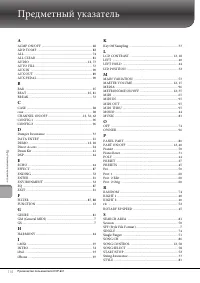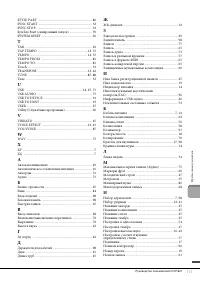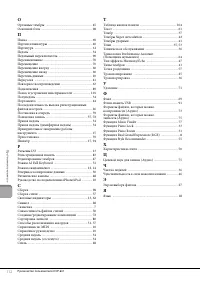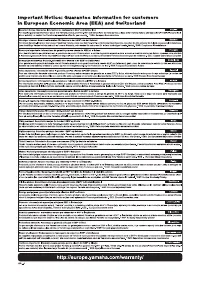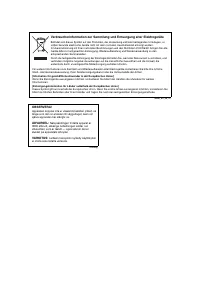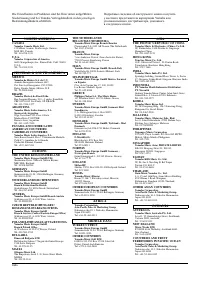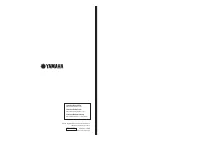Синтезаторы Yamaha CVP-601 Clavinova - инструкция пользователя по применению, эксплуатации и установке на русском языке. Мы надеемся, она поможет вам решить возникшие у вас вопросы при эксплуатации техники.
Если остались вопросы, задайте их в комментариях после инструкции.
"Загружаем инструкцию", означает, что нужно подождать пока файл загрузится и можно будет его читать онлайн. Некоторые инструкции очень большие и время их появления зависит от вашей скорости интернета.
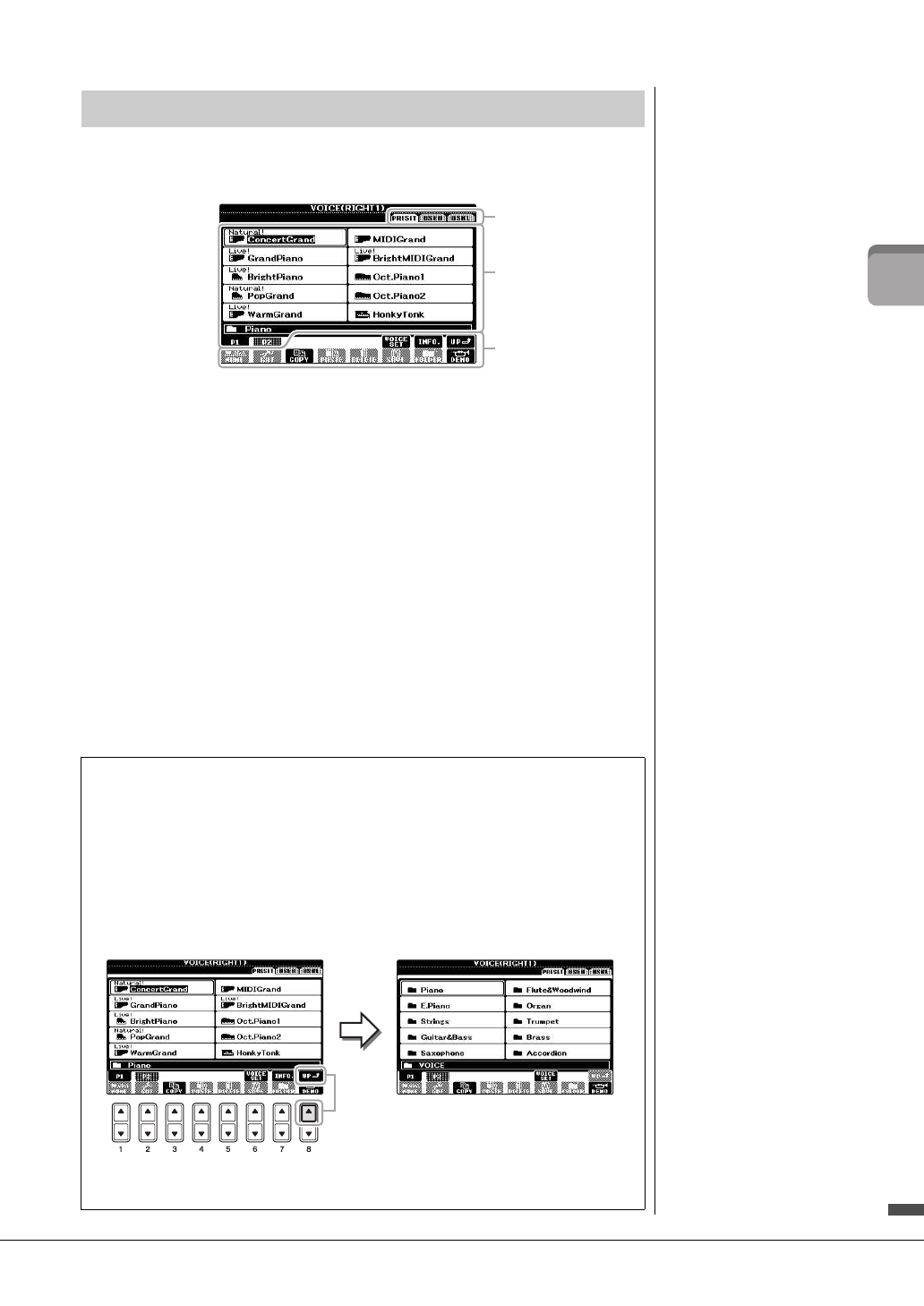
Руководство пользователя CVP-601
27
Начало
работы
Экран File Selection (Выбор файлов) служит для выбора тембра, стилей и других
данных. Экран выбора файлов отображается при нажатии одной из кнопок
выбора категории VOICE или STYLE, кнопки [SELECT] на панели SONG и т. д.
1
Местоположение (носитель) данных
•
PRESET
...... Место, где хранятся предварительно запрограммированные
(встроенные) данные.
•
USER
.......... Место, где хранятся записанные или отредактированные данные.
•
USB
............. Место, где хранятся данные, сохраняемые на устройстве флэш-
памяти USB. Отображается только в том случае, когда устройство
флэш-памяти USB подключено к разъему [USB TO DEVICE]
(стр. 91).
2
Выбираемые данные (файлы)
Отображаются файлы, которые можно выбрать на этом экране. Если существует
более 10 файлов, под файлами отображаются номера страниц (P1, P2 и т. д.).
Нажатие соответствующей кнопки изменяет отображаемую страницу.
При наличии следующих страниц появляется кнопка Next (Следующая),
для перехода к предыдущей странице появляется кнопка Prev. (Предыдущая).
3
Меню операций с файлами и папками
Из этого меню можно сохранять файлы данных и работать с ними (копировать,
перемещать, удалять и т. д.). Подробные инструкции см. на стр. 67–71.
Конфигурация экрана выбора файлов
1
2
3
ПРИМЕЧАНИЕ
Все данные, как встроенные,
так и созданные пользователем,
хранятся в виде файлов.
Экран USB
Можно открыть экран выбора
файлов для определенного
файла с помощью кнопки [USB].
[USB]
→
[A] SONG/[B] AUDIO/
[C] STYLE/[F] VOICE/[G] REGIST.
Закрытие текущей папки и вызов следующей папки более высокого
уровня
На экране PRESET в папке содержится несколько файлов данных. Можно
упорядочить исходные данные на экране USER/USB, создав несколько новых
папок (стр. 69). Для закрытия текущей папки и вызова следующей папки более
высокого уровня нажмите кнопку [8
] (UP).
Пример экрана выбора тембров PRESET
Файлы тембров PRESET разделены на категории и находятся в соответствующих
папках.
Отображается следующий более
высокий уровень (в данном случае
папка). Каждая папка, отображаемая
на этом экране, содержит тембры,
разделенные соответствующим
образом на категории.
На этом экране показаны
файлы тембров в папке.
Содержание
- 4 ПРАВИЛА ТЕХНИКИ БЕЗОПАСНОСТИ; ВНИМАТЕЛЬНО ПРОЧТИТЕ, ПРЕЖДЕ ЧЕМ ПРИСТУПАТЬ К ЭКСПЛУАТАЦИИ; ПРЕДУПРЕЖДЕНИЕ
- 5 ВНИМАНИЕ
- 6 УВЕДОМЛЕНИЕ; Эксплуатация и обслуживание; Сохранение и резервное копирование данных; Информация; Об авторских правах
- 7 О функциях и данных из комплекта поставки инструмента; Прилагаемые принадлежности; Руководство пользователя
- 8 Добро пожаловать в мир Clavinova; Чувствительность клавиш как у акустического рояля; Реалистичное звучание акустического фортепиано; Воспроизведение разнообразных инструментальных тембров
- 9 Игра с данными композиции; Подключение к iPhone/iPad
- 10 Описание руководств; Документы в комплекте поставки; Работа с данным руководством пользователя
- 11 Содержание
- 12 Панель управления
- 14 Начало работы; Подсоедините кабель питания.; Включение и выключение питания
- 15 Отрегулируйте громкость.; Закройте крышку клавиатуры.
- 16 Автоматическое отключение питания
- 17 Использование крючка для наушников; Пюпитр; Наушники
- 19 Отображение номера версии
- 21 Пример 1; Элементы управления на дисплее
- 22 Выбор страницы
- 23 Настройка значений параметров
- 24 Сообщения, выводимые на экран
- 25 Настройка главного экрана
- 26 Информация о USB-аудио
- 27 Меню операций с файлами и папками; Конфигурация экрана выбора файлов
- 28 Введите нужные символы с помощью кнопок [2; Ввод символов
- 29 Другие операции по вводу символов; Удаление символов; Выбор значков для файлов (отображаемых слева от имени файла); Восстановление заводских настроек
- 30 Резервное копирование данных
- 31 Исполнение композиций для фортепиано на Clavinova
- 32 Играйте на клавиатуре.; Установка требуемых параметров Piano Room
- 34 Использование педалей; Настройка педалей
- 35 Регулировка темпа метронома
- 36 Техническое обслуживание инструмента и скамейки; Чистка педалей; Настройки высоты звука; Техническое обслуживание
- 37 Тембры; – Игра на клавиатуре –; Выбор тембра (RIGHT 1) и игра на клавиатуре; Воспроизведение встроенных тембров
- 38 Прослушивание демонстрационных фраз для каждого тембра
- 39 Игра одновременно двумя тембрами; Быстрый выбор тембров для партий Right 1 и 2
- 40 Разные тембры для правой и левой рук; Партии клавиатуры
- 41 Типы тембров; Характеристики тембров
- 42 Транспонирование высоты звука клавиатуры
- 43 Применение эффектов
- 44 Для применения эффектов к тембрам служат кнопки [1
- 45 Для настройки регистров пользуйтесь кнопками [1; Создание собственных органных тембров
- 46 ] служат для выбора места сохранения; Настройка чувствительности клавиатуры
- 47 Дополнительные функции
- 48 Стили; – Воспроизведение ритма и аккомпанемента –
- 50 Характеристики стиля
- 51 Аккорды
- 52 Запуск и остановка воспроизведения; Кнопка синхронного вступления [SYNC START]; Воспроизведение текущего стиля
- 53 Регулировка темпа; Кнопка функции определения темпа [TAP TEMPO]
- 56 Найдя подходящий стиль, нажмите кнопки [7; Каналы стиля; Изменение тембра для каждого канала
- 58 Воспроизведение композиции; – Исполнение и разучивание композиций –; Можно воспроизводить композиции следующих типов.; Нажимайте кнопки TAB [; Воспроизведение композиций
- 59 Операции во время воспроизведения; Пауза
- 60 Ограничения для защищенных музыкальных композиций
- 62 Используйте кнопки [1; Включение/выключение каналов композиции
- 63 Указание диапазона для повтора.; Другие учебные функции; Повторное воспроизведение
- 65 Запись композиции в формате MIDI; – Запись собственного исполнения в формате MIDI –; Запись конкретной партии
- 66 Сохраните записанное исполнение в виде файла.
- 67 На экране выбора файла с помощью кнопок TAB [; Сохранение файлов
- 68 ] для установки нужных каналов в состояние; Многодорожечная запись
- 69 При необходимости повторно выполните шаги 2–5.; Создание новой папки; На экране выбора файлов с помощью кнопок TAB [; Работа с файлами
- 70 Переименование файлов и папок; Копирование или перемещение файлов
- 71 Удаление файлов и папок; Следуйте инструкциям на экране.
- 73 – Воспроизведение и запись аудиофайлов –; Воспроизведение аудиофайлов
- 74 Операции, связанные с воспроизведением; Повторное воспроизведение аудиофайлов
- 75 Воспроизведение заданного фрагмента аудиофайла; Запись собственного исполнения в формате аудио
- 76 Начните запись с помощью кнопки [3
- 77 Функция Music Finder
- 79 О записях Music Finder
- 80 Для выбора нужной записи используйте кнопки [2; Сортировка записей
- 81 На странице ALL экрана MUSIC FINDER нажмите кнопку [6; Поиск параметров панели
- 83 Регистрационная память; – Сохранение и вызов пользовательских параметров панели –; Выберите элементы, которые требуется сохранить.; Сохранение параметров панели
- 84 Состояние индикатора
- 85 Вызов зарегистрированных настроек панели
- 86 Микшерный пульт; – Редактирование громкости и тонального баланса –; ] для установки значения; Основные действия
- 87 Сохраните настройки экрана MIXING CONSOLE.
- 89 Подключения; – Подключение внешних устройств к инструменту –; Подключение аудиоустройств
- 91 Подключение флэш-памяти USB; Использование флэш-памяти USB
- 92 Проверка объема свободной памяти
- 93 Подключение к компьютеру
- 94 Крепление iPad на пюпитре
- 95 Основы MIDI; Подключение внешних MIDI-устройств
- 96 – Настройка общих параметров –
- 98 Подготовка к сборке; Сборка
- 99 Присоедините компонент В.; Установите компонент А.
- 100 Установите фиксирующий винт.; По завершении сборки проверьте следующее.
- 101 Поиск и устранение неисправностей
- 104 Таблица кнопок панели
- 107 Технические характеристики